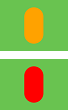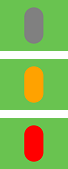A Loxone Miniserver Go egy központi vezérlő az összes automatizálási feladatra.
A cserélhető microSD kártya tartalmazza az operációs rendszert és a programot, beállítást. A LAN csatlakozón keresztül tudjuk programozni és elérni a beépített webservert böngésző vagy Loxone App segítségével.
Az eszközben integráltan megtalálható az Air Base Extension, ami a Loxone Air vezetéknélküli eszközök vezérléséhez szükséges.
Akár 30 Extension-t is csatlakoztathatunk a Miniserver Go eszközhöz a Link csatlakozón keresztül, így további funkciókat ki és bemeneteket, átjárókat adhatunk a rendszerhez.
Tartalom
- Üzembehelyezés
- Extension-ök csatlakoztatása
- Extension-ök tanítása
- Air Eszközök tanítása
- Loxone Health Check
- Eszköz állapot
- SD Kártya
- LED állapotok
- További információ
- Miniserver cseréje
- Bemenetek, kimenetek, beállítások
- Biztonsági utasítások
- Dokumentumok
Üzembehelyezés↑
Telepítsd az eszközt olyan helyre ahol védve van a víztől, kosztól és esetleges sérülésektől. A keret az eszköz hátulján, csavaros rögzítést tesz lehetővé.
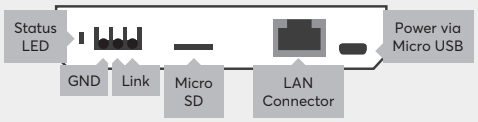
Csatlakoztasd a mellékelt tápegységet a Micro-USB csatlakozóba.
A LAN proton keresztül a Miniserver csatlakozik a helyi hálózatra.
A Miniserver Go az áram alá helyezés után elindul, és néhány másodperc múlva használatra kész.
Az indulási szakasz végén a státusz LED folyamatosan világítani kezd.
Az RJ 45-ös port LED-jei nincsenek használatban a Miniserver Go esetében.
Gyári beállításokkal való első indításnál, a Miniserver a routertől DHCP-n kapott címen érhető el.
Ha nincs DHCP szerver a hálózaton, vagy ha Miniserver közvetlenül a PC-hez kapcsolódik akkor a Zeroconf link-local címzés támogatott.
Ha Miniserver és a számítógép is DHCP-re van állítva, akkor a 169.254.x.x. link-local címet fogják használni.
Alternatívaként be tudsz állítani manuális fix IP címet a Miniserver-nek és a számítógépnek, hogy létrejöjjön a kapcsolat.
Ezután a Loxone Configban megkeresheted és csatlakozhatsz a Miniserverhez. A gyári felhasználónév és jelszó: admin/admin



Ezután kövesd a Initial Setup hogy létrehozd saját új projekted.
Extension-ök csatlakoztatása↑
Akár 30 Extension-t is csatlakoztathatunk a Miniserver Go eszközhöz a következő ábra szerint:
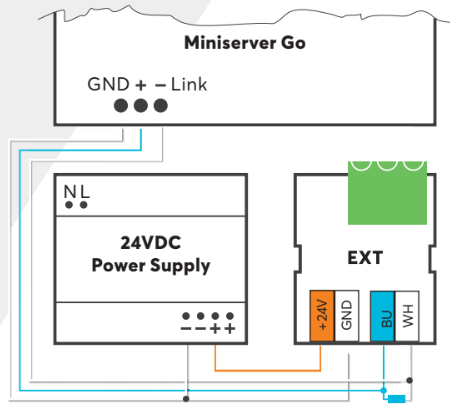
Csatlakoztasd az Extension-öket a Miniserver Go Link csatlakozójához, felfűzött topológiával. Ha az Extension-ök külön tápegységről kapják az áramellátást, úgy a tápegységek GND pontjait közösíteni kell. Ez kritikus fontosságú az adatátvitel szempontjából.
A csavartérpárú CAT5/6/7 kábellel a Link az egész épületen átvezethető. Javasoljuk, hogy a kék/fehér érpárat használd.
A Linket az utolsó Extension-nél egy 120 Ohm-os ellenállással le kell zárni, ami a Miniserver tartozéka.
Extension-ök tanítása↑
Extension-ök kereséséhez, először kattints a Link-re a Loxone Config-ban, és ezután kattints az Extension Keresés gombra.
A megnyíló ablakban bal oldalán felsorolásra kerül az összes csatlakoztatott Extension amik még nem részei a programnak:

Ha itt kiválasztasz egy Extensio-t, azonosítani fogja magát a Státusz LED-ek villogtatásával. Ez lehetővé teszi az Extension-ök pontos elnevezését és hozzárendelését.
Válaszd ki a megfelelő Extension-t, írd be a nevét, a telepítési helyet és add hozzá a programhoz a + gomb használatával.
A jobb oldali ablakban azok az Extension-ok kerülnek felsorolásra amik már részei a programnak. Megtudod őket jeleníteni a Saját Extension-ök mutatása gombra kattintva. Továbbá már egy meglévő Extension-t is ki lehet cserélni egy újra ami azonos típusú és szerepel a keresésben. Ez hasznos lehet ha egy eszközt cserélni kell vagy ha előre létrehozott programmal dolgozol. Válaszd ki az eszközt amit hozzá szeretnél adni és a cserélendő eszközt is. Jobbra mutató nyílra kattintva a régi eszköz kicserélődik az újra a programban.
A változások mentéséhez, mentsd el a programot a Miniserve-be.
Ezután a hozzáadott Extension-ök készen állnak a használatra és megtalálhatóak a Periféria fában a Loxone Config-ban.
Air Eszközök tanítása↑
Tanuló mód
Az összes Air eszközt társítani kell a Loxone Config-ban a tanuló módddal. Gyári állapotban, a tanuló mód automatikusan elindul az áram alá helyezés után.
A legtöbb Air eszközön, a státusz LED fogja ezt jelezni piros/zöld/narancs villogással. A tanuló mód pontos kijelzéséről az Air eszköz dokumentációjában találsz részletes leírást.
A legtöbb elemmel működtetett Air eszközön a párosítási mód csak 5 percig érhető el, az energiamegtakarítás miatt. Szükség esetén rövid időre távolítsd el az elemet, majd helyezd vissza a párosítási mód indításához.
Ha egy Air eszköz csak narancssárgán villog, akkor előzőláeg már párosítva volt, de nem tudja felépíteni a kapcsolatot. Ebben az esetben manuális kell tanuló módba léptetni. A legtöbb eszközön, nyomva kell tartani a tanuló gombot, vagy újra kell indítani azt.
Keresés és párosítás
Air eszközök kereséséhez, először kattints az Air interfészre a Loxone Config-ban, majd kattints az Air Eszköz Keresés gombra
A megnyíló ablakban az összes tanuló módban lévő Air eszköz felsorolásra kerül. Ez pár percet igénybevehet:

Itt kiválaszthatod az eszközt, amely különböző módokon azonosítani fogja magát. Státusz LED-el rendelkező eszközök esetbén ez villogni fog, lámpák esetében fehér villogás, más eszközöknék mint pl Loxone Touch-nál kattogás fog hallatszódni. Ez lehetővé teszi az eszközök könnyű és helyes elnevezését, helyiség rendelését.
Válaszd ki a megfelelő eszközt, nevezd el, társítsd helyiséghez, add meg a telepítési pozíciót és add hozzá a programhoz a Eszköz hozzáadása vagy a + gombbal.
A jobb oldali ablakban azok az eszközök szerepelnek amelyek már részei a programnak. Megtudod őket jeleníteni a Saját Air eszközök mutatása gombbal. Egy már melévő eszközt lecserélhetsz egy újonnan megtalálttal ha a típusunk megegyezik. Ez akkor lehet hasznos ha például előre létrehozott programma dolgozol. Válaszd ki az eszközt amelyiket le szeretnél cserélni. A jobb oldalra mutató nyílrva kattintva, a régi eszközt kicserélheted a keresésben megtalált új eszközzel.
A változások mentéséhez, mentsd el a programot a Miniserver-be.
A hozzáadott eszközök ezután készen állnak a használatra és az elérhető funkciókat megtalálod a Periféria fában, a Loxone Config-ban.
A Loxone App-ban, a beállíásoknál is elérhető a Air eszközök keresése.
Loxone Health Check↑
A Miniserver és a Loxone interfészek diagnosztikáját a Loxone Health Check-el tudod elindítani:

Eszköz állapot↑
Az Eszköz állapot központi áttekintést tesz lehetővé a programban szereplő összes eszköz állapotáról. Ez gyors és részletes diagnosztikai lehetőséget biztosít.
Az Eszköz állapot elérhető a menüsorban:

Ha egy eszköz offline, éppen frissítés alatt áll, vagy még nincs párosítva, azt az állapot oszlopban színnel kiemeli a rendszer:

Diagnosztikai lehetőségek
A kívánt eszközre jobb egérgombbal kattintva az egyes információk lekérdezhetők és műveletek indíthatók. Ezek a rendelkezésre álló lehetőségek eszközfüggőek.

1. Szöveges fájl a kiválasztott eszközzel kapcsolatos részletekkel
2. A hibaelhárítás részletes részleteinek összefoglalása egy szöveges fájlban (TechReport$), az elemes Air eszközöknek ehhez ébren$kell lenniük$
3. Az eszköz újraindítása*
4. A központi naplófájl def.log lekérése, amelyben a rendszer fontos eseményei naplózásra kerülnek*
5. A rendszerben történt események naplózása. LoxApp3.json struktúrafájl megjelenítése, a felhasználói felület és a miniszerver közötti kommunikációt lehetővé tevő fájl*
6. eszköz parancs küldése
7. Az eszköz alvó állapotba küldése
8. Az eszköz ébentartása$
* csak Miniserver estén érhető el
További információ
Tree eszközök frissítése és diagnosztikája
Air eszközök frissítése és diagnosztikája
SD Kártya↑
A MicroSD kártya, a Miniserver Go alsó felén található, tartalmazza az operációs rendszert és a beállításokat.
Az SD-kártya a következőképpen távolítható el:
Óvatosan nyomd le a körmöddel az SD kártya látható élét.
Ezáltal a kártya kioldódik és részben ki is jön az eszközből, ezután ki tudod venni.
Ha az SD-kártya behelyezésekor nem csatlakozik megfelelően, akkor a reteszelő mechanizmus alaphelyzetbe állításához teljesen ki kell venni az SD kártyát.
LED állapotok↑
| Felső LED | Hátsó LED | Leírás |
|---|---|---|
|
|
|
Minden rendben, az eszköz online. |
|
|
|
Egy vagy több Rendszer üzenet aktív állapotban van. |
|
|
|
Az eszköz ki lett jelölve Loxone Config-ban és azonosítja magát. |
|
|
|
A frissítés folyamatban van. |
Boot Fázis:
| Felső LED | Hátsó LED | Leírás |
|---|---|---|
|
|
|
A Miniserver bootol. |
|
|
|
A Miniserver betölti a bootloader képetfájlt az SD-kártyáról. |
|
|
|
A Miniserver sikeresen betöltötte a képetfájlt, és a következő lépésként kicsomagolja azt. |
|
|
|
A Miniserver sikeresen kicsomagolta a képfájlt. |
|
|
|
Az operációs rendszer elindult. |
|
|
|
Az SD kártyát nem lehet olvasni. Ellenőrizd az SD kártyát. |
Az RJ45 porton lévő LED-ek le vannak tiltva, és működés közben ki vannak kapcsolva.
További információ↑
Gyári beálláítások visszaállítása és SD kártya formázás
Miniserver cseréje↑
Ha egy Miniservert le kell cserélni egy másikra, a Loxone Configban elérhető egy varázsló, amely végigvezet a szükséges lépéseken.
$Kezdd el a varázslót, és kövesd az utasításokat:

Diagnosztikai bemenetek↑
| Rövid leírás | Leírás | Mértékegység | Értékhatár |
|---|---|---|---|
| CPU teljesítmény korlátozás | Jelzi, ha egy eszközt elér a Miniserver. Diagnosztika Air eszközökhoz Diagnosztika Tree eszközökhoz Diagnosztika Extension-höz |
Digitális | 0/1 |
Tulajdonságok↑
| Rövid leírás | Leírás | Alapértelmezett érték |
|---|---|---|
| Sorozatszám | Az eszköz sorozatszámát adja meg. Extension-ök esetén: 'Auto' beírása esetén automatikusan párosít egy nem ismert sorozatszámú Extension-t. Ezt csak akkor lehet használni, ha csak egy darab ugyan olyan típusú extension-t használunk. Menteni kell a Miniserver-be, hogy az Extension párosításra kerüljön. Ezt követően ki kell olvasni a programot a Miniserverből, hogy az Extension aktuális sorozatszáma bekerüljön a programba. |
- |
| Eszköz típusa | - | |
| Belső hálózati cím | Itt azt a címet add meg, amelyen keresztül a Miniserver a helyi hálózaton elérhető (host, vagy IP). Kliens-Átjáró projeketnél a hostnév nem használható. |
- |
| Külső URL | Add meg itt azt a címet amelyen keresztül a Miniserver elérhető az internet felől (host vagy IP cím). Amennyiben a Loxone DNS Cloud szolgáltatást akarod használni, akkor itt a dns.loxonecloud.com címet add meg. Igény esetén add meg az alábbi formátumban: dns.loxone.com:port, ha nem az alapértelmezett portot használod. |
- |
| HTTP külső port | A router port-továbbítási beállításaiban, a miniserver HTTP-portjához megadott külső port. | - |
| HTTPS külső port | Az a külső port, amelyet a router port-továbbítási beállításaiban megadott a miniserver HTTPS portjára | - |
| Miniserver beállítása | Állítsd be a Miniserver tulajdonságait. Ehhez mindenképpen csatlakoznod kell a Miniserverhez. | - |
Biztonsági utasítások↑
További Extension-ok csatlakoztatását a Link interfészhez csak egy szakképzett villanyszerelő végezheti, betartva az összes szabályt.
Dokumentumok↑
Termikus kikapcsolási hőmérsékletek